Como corrigir o erro "Desculpe, você não tem permissão para acessar esta página"
Publicados: 2022-06-30Encontrando o erro “desculpe, você não tem permissão para acessar esta página” em seu site WordPress?
“ Desculpe, você não tem permissão para acessar esta página ” é um erro comum do WordPress que aparece quando você está tentando acessar uma página restrita em seu painel do WordPress.
A página restrita pode ser uma postagem, configuração, menu ou até mesmo a página principal do painel em alguns casos.
Não ter acesso ao painel é alarmante, mas não há necessidade de pânico. Com um pouco de esforço, você pode remover o erro e voltar a gerenciar seu site rapidamente.
Tudo o que você precisa fazer é experimentar as soluções listadas abaixo neste artigo.
Vamos começar.
O que é o erro "Desculpe, você não tem permissão para acessar esta página"? E por que ocorre?
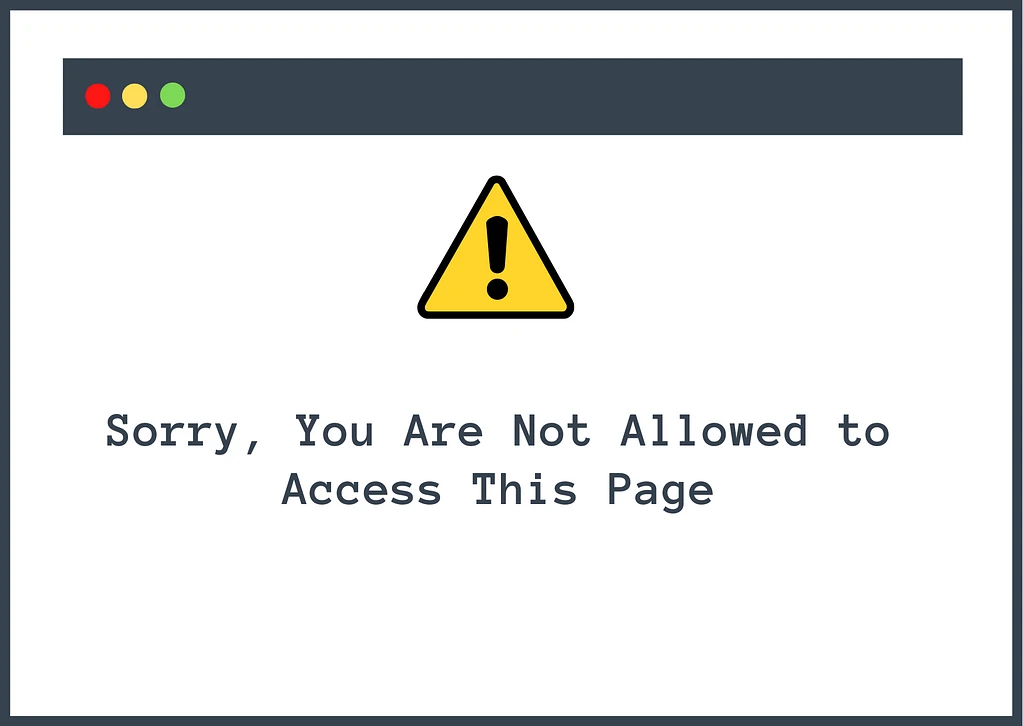
Como o nome sugere, o erro “desculpe, você não tem permissão para acessar esta página” aparece em um site WordPress quando você está tentando acessar uma página que você não tem permissão para ver ( ou que o WordPress não acha que você deveria ter permissão para ver, possivelmente devido a uma configuração incorreta ).
Às vezes, esse é um comportamento intencional porque o WordPress limita intencionalmente o que os usuários com diferentes funções podem fazer.
Por exemplo, se sua conta do WordPress tiver a função Autor, você não poderá acessar as interfaces para instalar plugins ou temas.
Este é um comportamento intencional, caso em que a mensagem “desculpe, você não tem permissão para acessar esta página” não é realmente um erro. Você pode precisar entrar em contato com o administrador do site para pedir que atualizem sua conta se achar que deve conseguir acessar essas áreas.
No entanto, esse problema pode se tornar um erro se você estiver vendo essa mensagem ao tentar acessar as áreas do painel às quais deve ter acesso.
Por exemplo, se você estiver vendo esta mensagem como administrador do site, é um bom sinal de que algo deu errado.
O erro às vezes aparece depois que você atualiza um plugin, tema ou núcleo do WordPress. Isso porque os dados armazenados no plugin, tema ou núcleo do WordPress não correspondem aos dados armazenados no banco de dados do seu site.
Pense desta forma : você pode ser designado como administrador no banco de dados, mas o software que você acabou de atualizar o considera um assinante e o impede de acessar sua página de configurações. É quando você vê o erro "desculpe, você não tem permissão para acessar esta página" em seu site.
Outras causas possíveis incluem a execução de versões desatualizadas do PHP, problemas de permissões de arquivo, credenciais incorretas em seu arquivo wp-config.php e muito mais.
Não importa por que o erro apareceu, você pode removê-lo do seu site seguindo as etapas na próxima seção.
Como corrigir o erro "Desculpe, você não tem permissão para acessar esta página"
Corrigir o erro “desculpe, você não tem permissão para acessar esta página” é demorado porque vários motivos podem ter levado ao erro. Talvez seja necessário tentar muitas soluções antes de encontrar a raiz do problema.
Mas primeiro, certifique-se de ter um backup de todo o seu site. A execução de algumas das soluções neste tutorial pode levar a mais danos. Se isso acontecer, um backup funcionará como sua rede de segurança. Você pode restaurar rapidamente seu site e continuar tentando as soluções.
IMPORTANTE: Por falar em backups, se você fizer backups diários, tente restaurar o backup mais recente do seu site. Muitas vezes, ele remove o erro e você pode voltar a gerenciar seu site rapidamente. A única desvantagem aqui é que você pode perder qualquer trabalho que tenha feito em seu site entre fazer o último backup e a aparência do erro.
Agora, vamos começar.
- Atualizar site
- Experimente um navegador diferente e limpe o cache
- Defina as funções de usuário adequadas
- Desabilitar plugins e temas
- Verifique se o prefixo do banco de dados está correto
- Corrigir permissões de arquivo
- Atualize para a versão mais recente do PHP
- Regenerar arquivo .htaccess
1. Atualize o site
O erro pode ter sido causado por um problema temporário que cuidou de si mesmo. Atualizar o site pode permitir que você acesse a página. Mas certifique-se de esperar de 2 a 3 minutos antes de atualizar a página.
2. Experimente um navegador diferente e limpe o cache
Você também pode tentar abrir a URL em um navegador diferente, como Safari, Firefox, Opera Mini, Microsoft Edge, etc. Se o site abrir com sucesso em um navegador diferente, seu navegador atual está mostrando uma versão em cache do site. Nesse caso, para remover o erro do seu site, tudo o que você precisa fazer é limpar o cache. Aqui está um guia que irá ajudá-lo a fazer exatamente isso.
3. Defina as funções de usuário adequadas
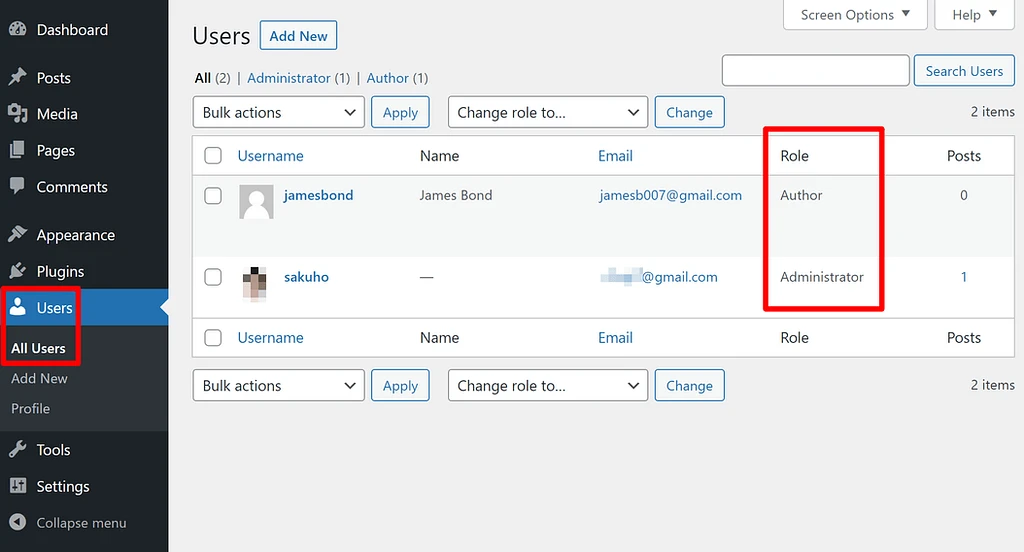
O erro pode estar ocorrendo porque suas funções de usuário foram alteradas inadvertidamente. Como o erro "desculpe, você não tem permissão para acessar esta página" impede você de acessar o painel, você pode pedir a outros administradores que definam suas funções de usuário corretamente.
Se você ou outra pessoa ainda tiver acesso ao painel, poderá alterar a função de um usuário editando seu perfil na área Usuários do painel.
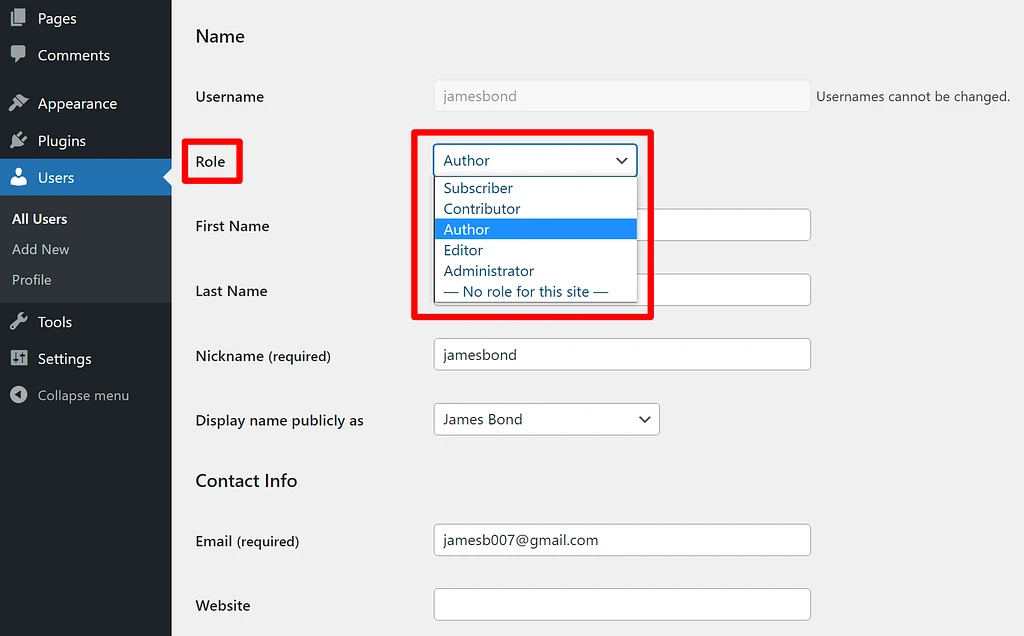
Alternativamente, você pode criar um novo usuário administrador via phpMyAdmin e obter acesso ao site.
O phpMyAdmin é o banco de dados do seu site. Ele armazena uma tonelada de informações, incluindo suas funções de usuário. Você pode acessar o phpMyAdmin para verificar se suas funções de usuário foram alteradas.
4. Desative plugins e temas
Se o erro ocorreu depois que você adicionou ou atualizou um tema ou plugin ao seu site WordPress, talvez o tema ou o plugin seja o culpado. Tente desabilitar o software.
Se você não conseguir acessar a lista de plugins e temas em seu painel para desabilitar a extensão do painel, você também pode desabilitar manualmente plugins e temas usando FTP ou cPanel File Manager.
Abra sua conta de hospedagem e vá para cPanel → Gerenciador de arquivos → public_html → wp-content . Você deve ver uma pasta de temas e plugins .
Se você quiser desabilitar um tema, vá para a pasta de temas, selecione o tema , clique com o botão direito do mouse e selecione Renomear . Renomeie o tema para outra coisa. Em seguida, verifique o seu site.
Da mesma forma, desative o plug-in que você instalou ou atualizou antes do erro aparecer em seu site.
Você também pode tentar desabilitar todos os seus plugins de uma vez e verificar se o erro desapareceu. Se isso resolver, você pode reativar seus plugins um por um até encontrar o plugin problemático.
5. Verifique se o prefixo do banco de dados está correto
A migração de um servidor de hospedagem diferente ou de um servidor local também pode levar ao erro “desculpe, você não tem permissão para acessar esta página”.
A migração causa discrepâncias em seu arquivo wp-config.php . A discrepância mais comum é a alteração do prefixo do banco de dados.
Para corrigi-lo, você precisa acessar o arquivo wp-config.php, verificar o prefixo e depois combiná-lo com o prefixo listado em seu banco de dados. Vamos mostrar-lhe como fazer isso.
Etapa 1: verifique o wp-config
Abra sua conta de hospedagem e vá para cPanel → Gerenciador de arquivos → public_html .

Se o seu host não oferece cPanel, você também pode seguir etapas semelhantes usando o FTP.
Você deve encontrar o arquivo wp-config.php na pasta public_html. Para abrir o arquivo, clique com o botão direito do mouse no arquivo e selecione Exibir .
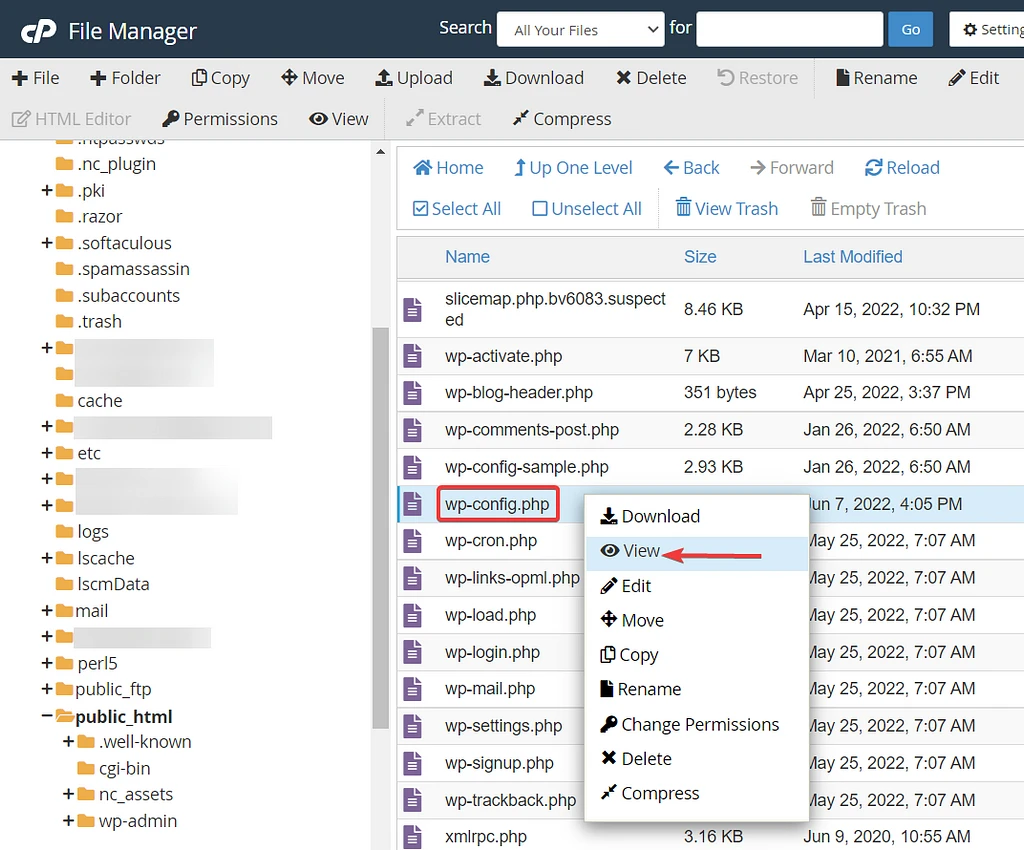
Em seguida, você verá o prefixo do seu banco de dados parecido com isto: $table_prefix = 'wpcg_';
Isso significa que o arquivo de configuração acredita que o prefixo do nosso banco de dados é wpcg_. Agora precisamos acessar nosso banco de dados e verificar se o prefixo ali corresponde ao do arquivo de configuração.
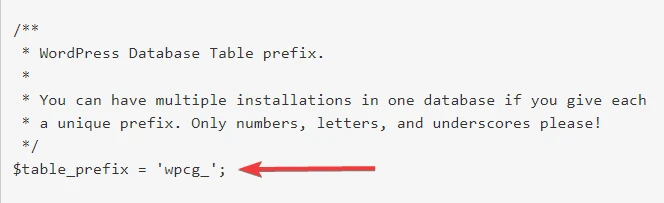
NOTA: O prefixo de banco de dados padrão em um site WordPress é 'wp_' Tivemos que alterar o prefixo em nosso site de demonstração por motivos de segurança.
Etapa 2: verificar o banco de dados
Abra sua conta de hospedagem e inicie o phpMyAdmin, o que você pode fazer no cPanel se o seu host o oferecer.
No lado esquerdo da página do phpMyAdmin, você deve encontrar uma opção de banco de dados que pode ser expandida . A expansão do banco de dados revelará o prefixo.
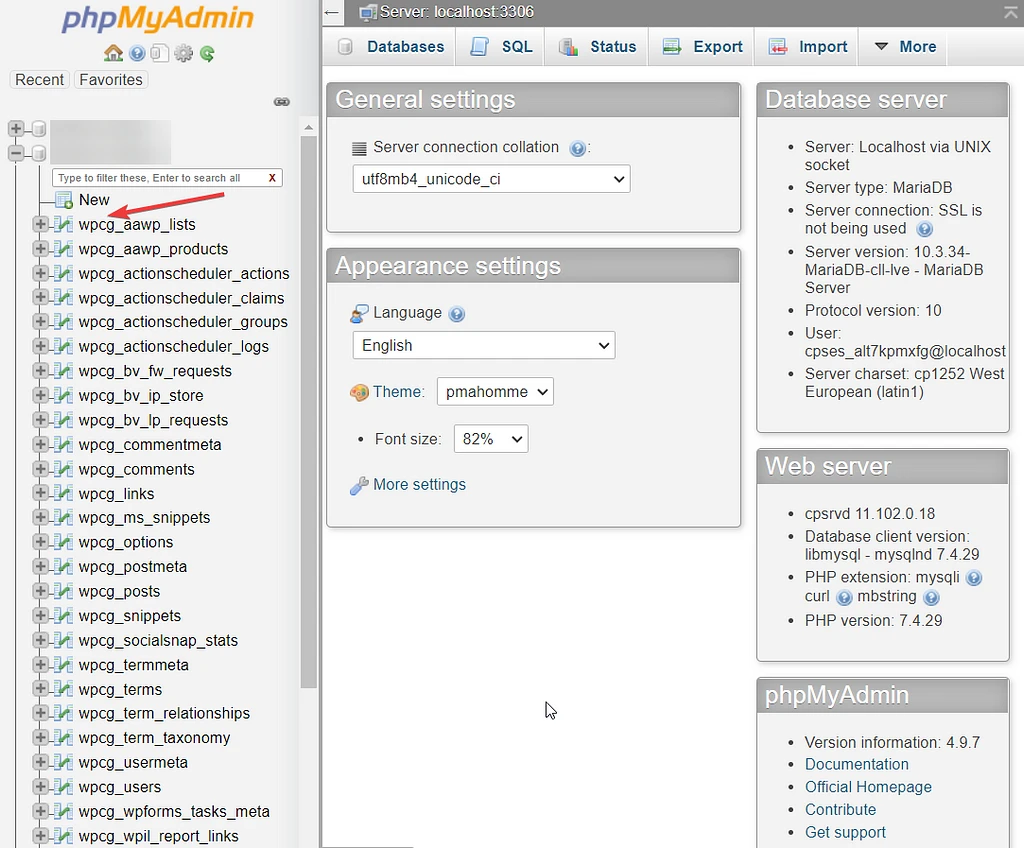
Se ele corresponder ao prefixo no arquivo de configuração, o prefixo do banco de dados não está causando o erro.
Se não corresponder, você precisa editar o arquivo wp-config.php e alterar o prefixo do banco de dados.
Tudo o que você precisa fazer é abrir o arquivo wp-config.php clicando com o botão direito do mouse no arquivo e selecionando Editar . Em seguida, role para baixo até o prefixo do banco de dados e altere-o. Não se esqueça de clicar no botão Salvar antes de sair.
Verifique seu site para ver se o erro "desculpe, você não tem permissão para acessar esta página" desapareceu.
6. Corrija as permissões de arquivo
Em alguns casos, os usuários do site se deparam com o erro quando as permissões de arquivo do site foram adulteradas. Sugerimos corrigir a permissão do arquivo imediatamente.
Para uma visão detalhada, você pode ler nosso guia completo sobre permissões de arquivos do WordPress. Aqui está a versão rápida…
Você precisará instalar um cliente FTP como o FileZilla e conectar seu site ao cliente. Este guia irá ajudá-lo a fazer exatamente isso.
Depois que a conexão for estabelecida, você deverá ver uma pasta public_html no FileZilla.
Na pasta public_html, você encontrará estas pastas: wp-admin, wp-content e wp-includes . Selecione todas as três pastas, clique com o botão direito do mouse e clique na opção Alterar permissão .
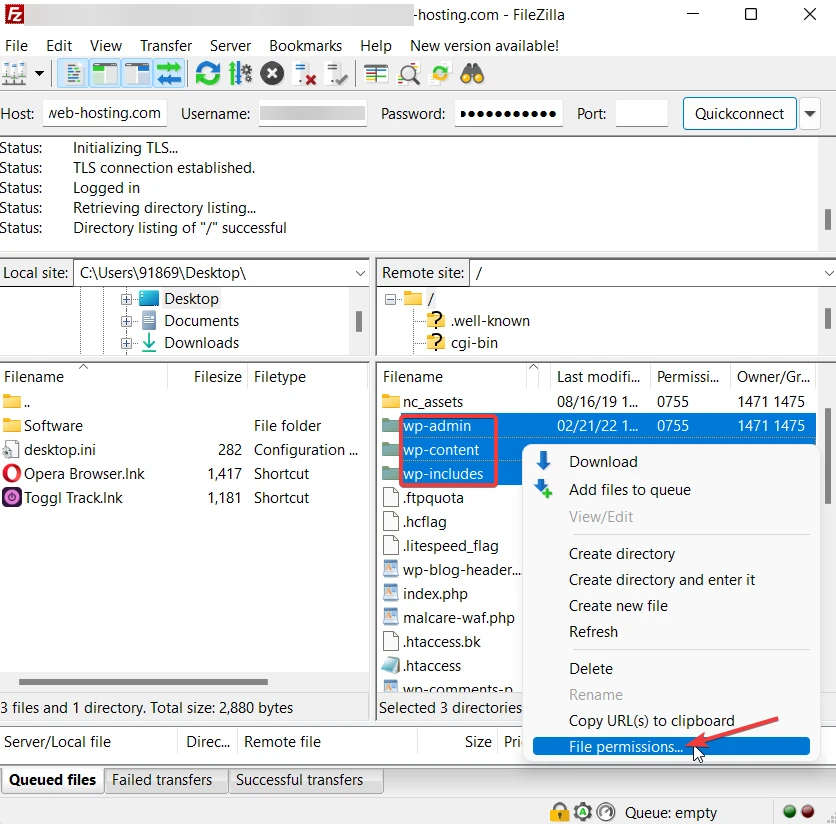
Defina a permissão como 755 . E selecione a opção Recorrer em subdiretórios e Aplicar somente a diretórios . Aperte o botão OK para salvar suas configurações.
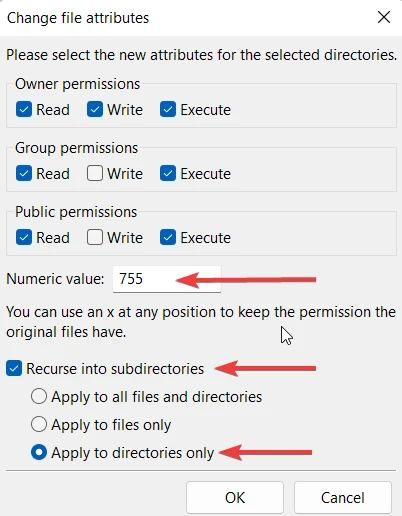
Em seguida, selecione todos os arquivos e defina a permissão do arquivo para 644 , selecione a opção Recurse into subdirectory e a opção Apply to files only . Salve suas configurações e feche o FileZilla.
Em seguida, verifique se o erro desapareceu do seu site.
IMPORTANTE: se a alteração da permissão do arquivo foi a causa do erro, é possível que seu site tenha sido invadido e as permissões do arquivo tenham sido adulteradas por hackers. Analise seu site imediatamente com a ajuda de um plug-in de segurança do WordPress.
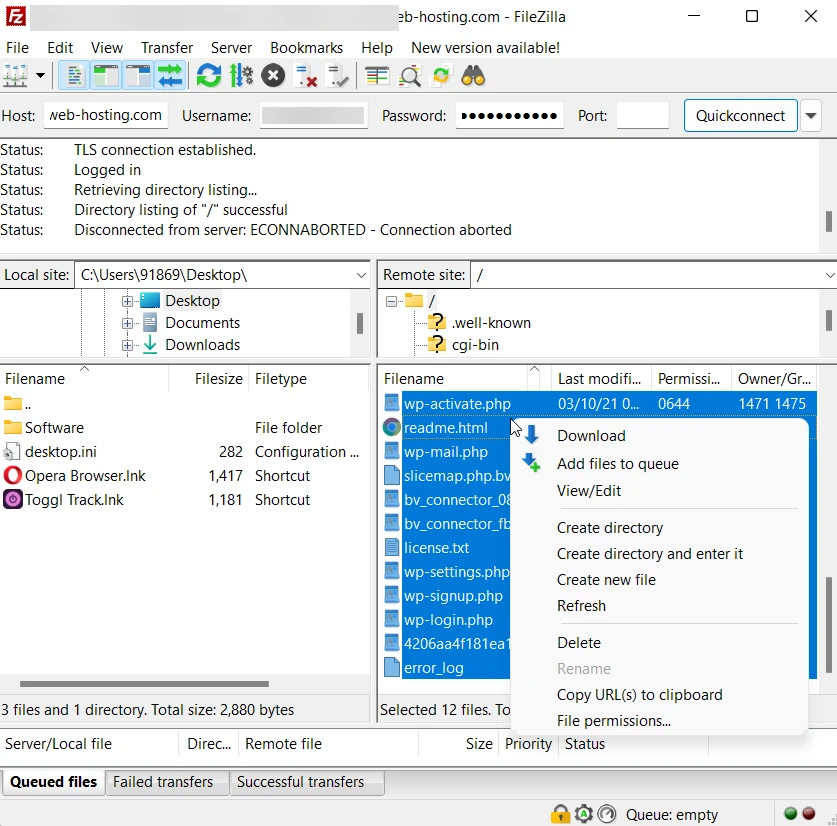
7. Atualize para a versão mais recente do PHP
Uma versão desatualizada do PHP também pode ser uma razão pela qual você está vendo o erro no seu site WordPress. O processo de atualização do PHP difere de hospedagem para hospedagem. Temos um guia sobre como atualizar o PHP no seu site WordPress. Dê uma olhada.
Se o seu site estiver hospedado em um provedor de hospedagem, não abordamos no artigo, entre em contato com seu provedor e procure ajuda.
8. Regenere o arquivo .htaccess
Ainda vendo o erro? Então talvez seu arquivo .htaccess esteja corrompido.
Aqui está como
Vá para sua conta de hospedagem e abra cPanel → Gerenciador de Arquivos → public_html → .htaccess . Clique com o botão direito do mouse no arquivo e selecione Editar .
Em seguida, substitua o conteúdo do arquivo pelo seguinte texto:
# BEGIN WordPress <IfModule mod_rewrite.c> RewriteEngine On RewriteBase / RewriteRule ^index.php$ - [L] RewriteCond %{REQUEST_FILENAME} !-f RewriteCond %{REQUEST_FILENAME} !-d RewriteRule . /index.php [L] </IfModule> # END WordPressSalve o arquivo e verifique se o erro foi removido do site.
É isso! Esperamos que agora você tenha conseguido corrigir o erro “ desculpe, você não tem permissão para acessar esta página ” em seu site WordPress. Caso contrário, entre em contato com seu provedor de hospedagem e procure ajuda.
Corrija o erro "Desculpe, você não tem permissão para acessar esta página" para sempre
Corrigir o erro “ desculpe, você não tem permissão para acessar esta página ” não é difícil, mas um trabalho demorado. Pode ser difícil identificar a causa exata por trás do erro, e é por isso que você precisa tentar todas as soluções para encontrar a correta.
Para evitar problemas, certifique-se de fazer um backup do seu site antes de executar qualquer uma das soluções.
Para saber mais sobre como corrigir esses tipos de erros, você pode ler nosso guia completo para solução de problemas do WordPress. Também temos um post que mostra como corrigir mais de 20 erros comuns do WordPress.
Se você tiver alguma dúvida sobre o erro "desculpe, você não tem permissão para acessar esta página", deixe um comentário abaixo.
